Διόρθωση Ο ιστότοπος που ακολουθεί περιέχει επιβλαβή προγράμματα Ειδοποίηση στο Chrome
Φανταστείτε(Imagine) , είναι μια συνηθισμένη μέρα, περιηγείστε σε τυχαίους ιστότοπους και ξαφνικά πατάτε ένα κουμπί και εμφανίζεται μια φωτεινή κόκκινη οθόνη που σας προειδοποιεί για τους κινδύνους που ενέχει η σύνδεση στο διαδίκτυο. Έχει έναν τεράστιο σταυρό επάνω αριστερά και γράφει με έντονα λευκά γράμματα, Ο ιστότοπος που ακολουθεί περιέχει επιβλαβή προγράμματα(The site ahead contains harmful programs) . Αυτό μπορεί να σας προκαλέσει πανικό και ανησυχία για το απόρρητο και την ασφάλειά σας. που μπορεί να στηρίζονται ή όχι στην πραγματικότητα.
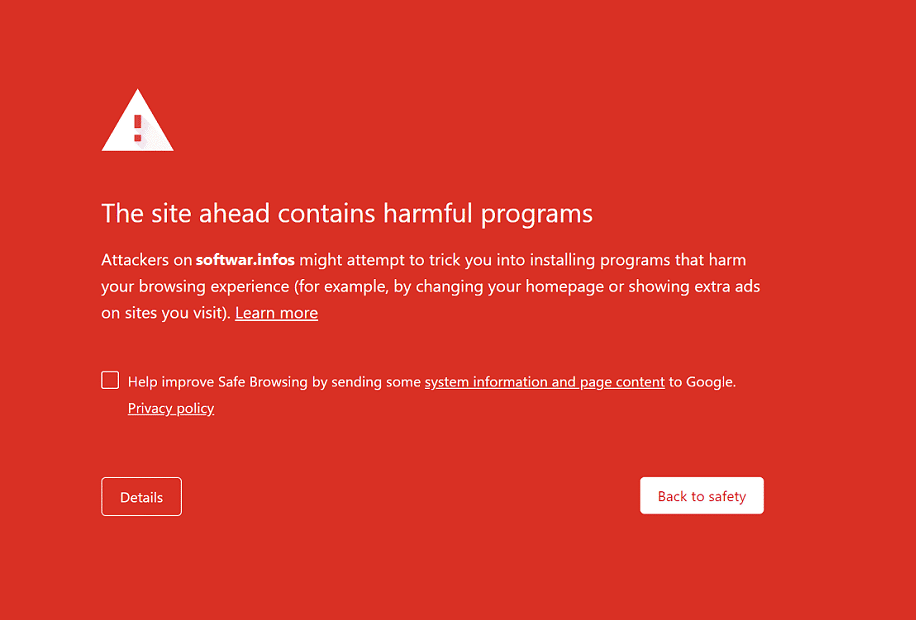
Διόρθωση Ο επόμενος ιστότοπος περιέχει επιβλαβή προγράμματα Ειδοποίηση στο Chrome
Το σφάλμα/προειδοποίηση προκαλείται λόγω της Ασφαλούς περιήγησης(Safe Browsing) , ενός εργαλείου που χρησιμοποιείται από την Google(Google) για την προστασία των χρηστών της από επιβλαβές περιεχόμενο και αυτό το άρθρο αφορά τον τρόπο απενεργοποίησης, παράκαμψης ή κατάργησης αυτής της δυνατότητας, την οποία προτείνουμε μόνο όταν είστε σίγουροι και εμπιστεύεστε τον ιστότοπο , διαφορετικά να έχετε κάποια πίστη στο Google .
Γιατί σε προειδοποιούν;(Why are you being warned?)
Οι ειδοποιήσεις "Ο ιστότοπος που ακολουθεί περιέχει επιβλαβή προγράμματα" είναι κυρίως για να σας προειδοποιήσουν για επικίνδυνους ή παραπλανητικούς ιστότοπους και είναι ενεργοποιημένες από προεπιλογή στο πρόγραμμα περιήγησής σας.
Μερικοί λόγοι για τους οποίους η Google δεν συνιστά να επισκεφτείτε έναν συγκεκριμένο ιστότοπο περιλαμβάνουν:
- Ο ιστότοπος μπορεί να περιέχει κακόβουλο λογισμικό:(The site may contain Malware: ) Ο ιστότοπος μπορεί να σας εξαπατήσει ώστε να εγκαταστήσετε κακόβουλο, επιβλαβές και ανεπιθύμητο λογισμικό στον υπολογιστή σας που συνήθως αναφέρεται ως "κακόβουλο λογισμικό". Αυτό το λογισμικό έχει σχεδιαστεί για να βλάπτει, να διακόπτει ή να αποκτά μη εξουσιοδοτημένη πρόσβαση στο σύστημά σας.
- Ύποπτος ιστότοπος:(Suspicious Site: ) Αυτοί οι ιστότοποι μπορεί να φαίνονται μη ασφαλείς και ύποπτοι για το πρόγραμμα περιήγησης.
- Παραπλανητικός ιστότοπος:(Deceptive Site: ) Ένας "ιστότοπος phishing" είναι ένας ψεύτικος ιστότοπος που κάνει μια δόλια προσπάθεια συλλογής προσωπικών και ευαίσθητων πληροφοριών όπως όνομα χρήστη, αναγνωριστικά email, στοιχεία πιστωτικής κάρτας, κωδικούς πρόσβασης κ.λπ. εξαπατώντας τον χρήστη και επομένως ταξινομείται ως έγκλημα στον κυβερνοχώρο.
- Ο ιστότοπος μπορεί να μην είναι ασφαλής:(The website may not be secure:) Ένας ιστότοπος θεωρείται μη ασφαλής όταν μία από τις σελίδες προσπαθεί να φορτώσει σενάρια από μη επαληθευμένη πηγή.
- Επίσκεψη λανθασμένου ιστότοπου:(Visiting the wrong Website: ) Μπορεί να εμφανιστεί ένα αναδυόμενο παράθυρο λέγοντας: " Μήπως(Did) εννοούσατε ___ ιστότοπο" ή "Είναι αυτός ο σωστός ιστότοπος", υποδεικνύοντας ότι μπορεί να έχετε σύγχυση σχετικά με το όνομα του ιστότοπου και επισκέπτεστε τον δόλιο ιστότοπο.
- Ιστορικό του ιστότοπου:(History of the Website: ) Ο ιστότοπος ενδέχεται να έχει ιστορικό μη ασφαλούς συμπεριφοράς και ως εκ τούτου σας προειδοποιούμε να είστε προσεκτικοί.
- Ασφαλής περιήγηση Google: Η (Google Safe Browsing: )Google διατηρεί μια λίστα με ιστοτόπους που μπορεί να είναι επιβλαβείς ή επικίνδυνοι και ο ιστότοπος που προσπαθείτε να επισκεφτείτε παρατίθεται εκεί. Αναλύει τον ιστότοπο και σας προειδοποιεί σχετικά.
- Χρήση του Δημόσιου Δικτύου:(Using Public Network:) Ο διαχειριστής του δικτύου σας μπορεί να έχει ρυθμίσει προληπτικά μέτρα έναντι επιβλαβών και επικίνδυνων ιστοτόπων.
Πώς να συνεχίσετε να επισκέπτεστε τον ιστότοπο;(How to continue visiting the site?)
Εάν πιστεύετε ότι δεν υπάρχουν λόγοι για την προειδοποίηση και εμπιστεύεστε τον ιστότοπο, υπάρχουν τρόποι να παρακάμψετε την προειδοποίηση και να επισκεφτείτε τον ιστότοπο ούτως ή άλλως.
Λοιπόν, υπάρχουν δύο τρόποι για να είμαστε ακριβείς. Το ένα είναι συγκεκριμένο για τον συγκεκριμένο ιστότοπο ενώ το άλλο είναι ένας πιο μόνιμος τρόπος.
Μέθοδος 1: Παράκαμψη της προειδοποίησης και άμεση πρόσβαση στον ιστότοπο(Method 1: Bypassing the Warning and Accessing the Site Directly)
Ένα καλό παράδειγμα χρήσης αυτής της δυνατότητας είναι όταν χρησιμοποιείτε ιστότοπους κοινής χρήσης αρχείων από ομοτίμους, όπως ένα torrent, όπου οι χρήστες μπορούν να συνδέσουν ή να δημοσιεύουν κακόβουλο περιεχόμενο, αλλά ο ιστότοπος που φιλοξενεί αυτήν τη συναλλαγή δεν είναι κακός ή επιβλαβής από μόνος του. Πρέπει όμως κανείς να γνωρίζει τους κινδύνους και να είναι έξυπνος για να τους αποφεύγει.
Η διαδικασία είναι απλή και απλή.
1. Όταν εμφανιστεί η φωτεινή κόκκινη οθόνη προειδοποίησης, αναζητήστε μια επιλογή « Λεπτομέρειες(Details) » στο κάτω μέρος και πατήστε πάνω της.
2. Ανοίγοντας αυτό, παρέχονται περισσότερες λεπτομέρειες σχετικά με το πρόβλημα. Κάντε κλικ(Click) στο «Επισκεφτείτε αυτόν τον ιστότοπο»(‘Visit this site’) για να συνεχίσετε, τώρα μπορείτε να επιστρέψετε στην αδιάλειπτη περιήγηση.
Διαβάστε επίσης: (Also Read:) 10 τρόποι για να διορθώσετε το σφάλμα κεντρικού υπολογιστή στο Chrome(10 Ways to Fix Resolving Host Error in Chrome)
Μέθοδος 2: Απενεργοποίηση της δυνατότητας μπλοκ ασφαλείας στο Chrome(Method 2: Disabling the security block feature in Chrome)
Η χρήση αυτής της μεθόδου απενεργοποιεί τις αναδυόμενες προειδοποιήσεις για όλους τους ιστότοπους που επισκέπτεται ο χρήστης και όχι μόνο για συγκεκριμένους. Αυτή η επιλογή προορίζεται για προχωρημένους χρήστες που γνωρίζουν και είναι πρόθυμοι να αναλάβουν τον κίνδυνο απενεργοποίησης αυτής της δυνατότητας προστασίας.
Να θυμάστε(Remember) ότι πρέπει να επισκεφτείτε μόνο ιστότοπους που γνωρίζουν με βεβαιότητα ότι είναι ασφαλείς. Ποτέ μην(Never) κάνετε κλικ σε ύποπτες διαφημίσεις και μην ακολουθείτε συνδέσμους τρίτων, εκτός εάν έχετε εγκατεστημένο σύστημα ασφαλείας. όπως ένα λογισμικό προστασίας από ιούς που χρησιμοποιείται συνήθως.
Επίσης, σημειώστε ότι όταν η Ασφαλής περιήγηση(Safe Browsing) είναι απενεργοποιημένη, σταματάτε αυτόματα να προειδοποιείτε για την έκθεση των κωδικών πρόσβασής σας κατά τη διάρκεια παραβίασης δεδομένων.
Για να απενεργοποιήσετε αυτήν τη δυνατότητα ούτως ή άλλως, ακολουθήστε τις παρακάτω οδηγίες.
1: Ανοίξτε το Google Chrome(Google Chrome) στο σύστημά σας. Εντοπίστε το εικονίδιο «Μενού»(‘Menu’) που βρίσκεται στην επάνω δεξιά γωνία και κάντε κλικ σε αυτό.

2: Στο αναπτυσσόμενο μενού, επιλέξτε «Ρυθμίσεις»(‘Settings’) για να προχωρήσετε.
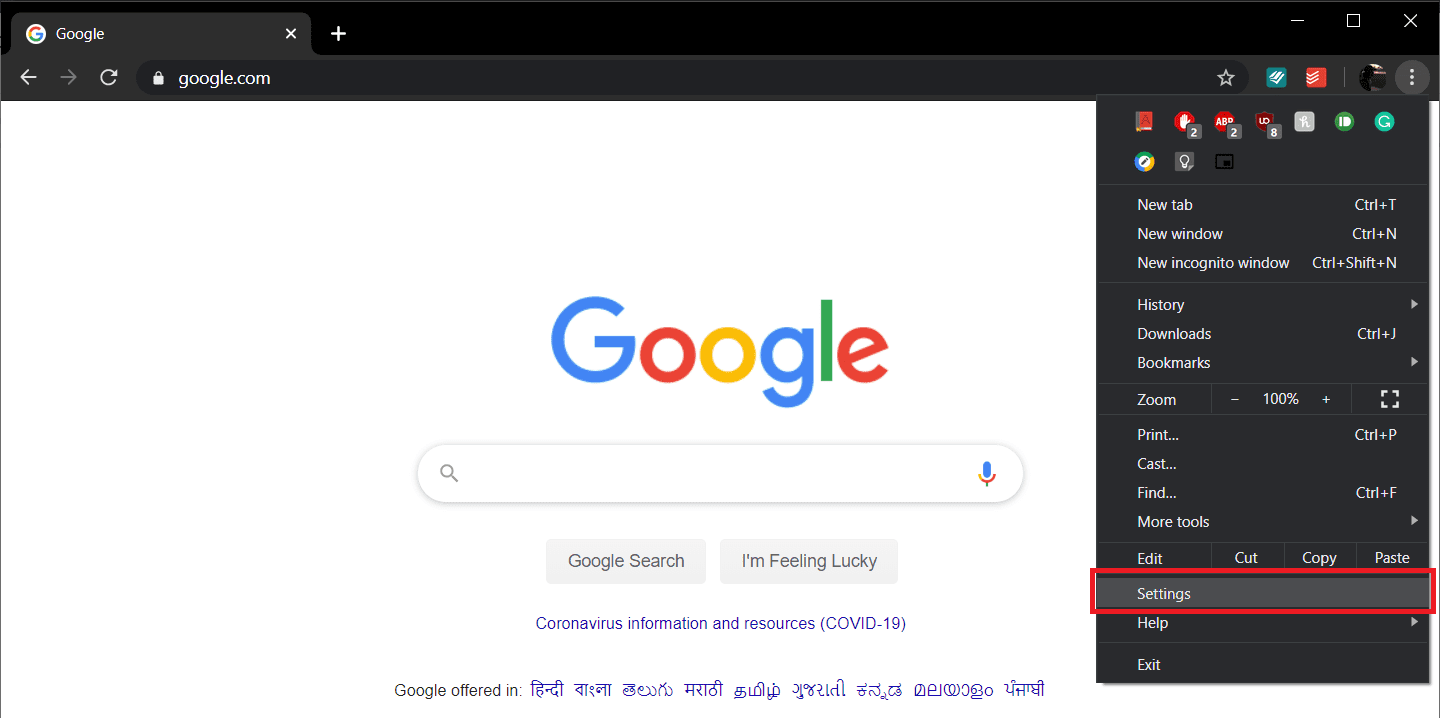
3: Κάντε κύλιση προς τα κάτω στην ενότητα « Απόρρητο και ασφάλεια(Privacy and Security) » στο μενού Ρυθμίσεις(Settings) και κάντε κλικ στο μικρό βέλος προς τα κάτω που βρίσκεται δίπλα στο «Περισσότερα»(‘More’) .

4: Πατήστε στον διακόπτη εναλλαγής που βρίσκεται δίπλα στην επιλογή «Ασφαλής περιήγηση»(‘Safe Browsing’) για να την απενεργοποιήσετε.

5: Επανεκκινήστε το πρόγραμμα περιήγησης μία φορά και η Google δεν θα προσπαθεί πλέον να σας προειδοποιήσει και να σας προστατεύσει.
Σημείωση:(Note:) Ίσως χρειαστεί να εκκαθαρίσετε την προσωρινή μνήμη του προγράμματος περιήγησης για να παρακάμψετε το προειδοποιητικό μήνυμα για να επισκεφθείτε ορισμένους ιστότοπους.
Γιατί να επισημανθεί ο ιστότοπός σας;(Why would your website be flagged?)
Φανταστείτε να ξοδεύετε εβδομάδες ή μήνες αναπτύσσοντας έναν εκπληκτικό ιστότοπο μόνο και μόνο για να απογοητευτείτε από την επισκεψιμότητα που λαμβάνει. Διαθέτετε περισσότερους πόρους για να κάνετε τον ιστότοπο καλύτερο και πιο ελκυστικό, αλλά στη συνέχεια συνειδητοποιείτε ότι τους υποδέχονται μια κόκκινη τρομακτική προειδοποίηση « Ο ιστότοπος που ακολουθεί περιέχει επιβλαβή προγράμματα(The site ahead contains harmful programs) » πριν επισκεφτείτε τον ιστότοπό σας. Σε ένα τέτοιο σενάριο, ο ιστότοπος μπορεί να χάσει πάνω από το 95% της επισκεψιμότητάς του, επομένως, είναι απαραίτητο να συνεχίσετε να παρακολουθείτε την κατάστασή του.
Ακολουθούν μερικοί πιθανοί λόγοι για την επισήμανση:
- Επισήμανση ως ανεπιθύμητου περιεχομένου:(Being labeled as Spam Content: ) Μπορεί να θεωρηθεί ως "άχρηστο" ή επιβλαβές από την Google(Google) .
- Spoofing τομέα:(Domain Spoofing: ) Ένας χάκερ μπορεί να προσπαθήσει να μιμηθεί μια εταιρεία ή τους υπαλλήλους της. Μια κοινή φόρμα είναι η αποστολή μηνυμάτων ηλεκτρονικού ταχυδρομείου με ένα ψεύτικο αλλά παρόμοιο όνομα τομέα που μπορεί να φαίνεται ως νόμιμο σε έναν μέσο χρήστη.
- Χρήση κοινόχρηστων πλατφορμών φιλοξενίας:(Using Shared Hosting Platforms: ) Εδώ, μερικοί διαφορετικοί ιστότοποι φιλοξενούνται μαζί στον ίδιο διακομιστή. Σε κάθε χρήστη εκχωρούνται ορισμένοι πόροι, όπως χώρος αποθήκευσης. Εάν ένας από τους ιστότοπους στον κοινόχρηστο διακομιστή επισημανθεί για κακές πρακτικές/δόλιες, τότε ο ιστότοπός σας μπορεί επίσης να αποκλειστεί.
- Ο ιστότοπος θα μπορούσε να μολυνθεί από χάκερ: Οι(The site could be infected by hackers: ) χάκερ έχουν μολύνει τον ιστότοπο με κακόβουλο λογισμικό(Malware) , λογισμικό κατασκοπείας(Spyware) ή ιό(Virus) .
Η διαδικασία ελέγχου της κατάστασης του ιστότοπου είναι απλή, απλώς ακολουθήστε τις οδηγίες που δίνονται.
Μέθοδος 1: Χρήση της Αναφοράς διαφάνειας της Google(Method 1: Using Google’s Transparency Report)
Αυτή είναι μια απλή μέθοδος, απλώς επισκεφτείτε την Αναφορά διαφάνειας Google(Google Transparency Report) και εισαγάγετε τη διεύθυνση URL του ιστότοπού σας στη γραμμή αναζήτησης. Πατήστε το πλήκτρο enter για να ξεκινήσει η σάρωση.

Μόλις ολοκληρωθεί η σάρωση, η Google θα αναφέρει την κατάσταση του ιστότοπου.
Εάν γράφει "Δεν βρέθηκε μη ασφαλές περιεχόμενο", είστε ξεκάθαροι, διαφορετικά θα εμφανίσει οποιοδήποτε κακόβουλο περιεχόμενο που βρίσκεται στον ιστότοπό σας μαζί με την τοποθεσία του. Θα μπορούσε να είναι με τη μορφή μη εξουσιοδοτημένων ανακατευθύνσεων, κρυφού iframe, εξωτερικών σεναρίων ή οποιασδήποτε άλλης πηγής που θα μπορούσε να επηρεάσει τον ιστότοπό σας.
Εκτός από το δικό του εργαλείο της Google, υπάρχουν πολλοί δωρεάν διαδικτυακοί σαρωτές όπως το Norton Safe Web Scanner(Norton Safe Web Scanner) και το File Viewer , ένας δωρεάν σαρωτής κακόβουλου λογισμικού ιστότοπου – Aw Snap(Free Website Malware Scanner – Aw Snap) που θα μπορούσατε να χρησιμοποιήσετε για να ελέγξετε την κατάσταση του ιστότοπού σας.
Εδώ, απλώς εισαγάγετε το όνομα τομέα του ιστότοπού σας στη γραμμή αναζήτησης και πατήστε enter.(Here, simply enter your site’s domain name in the search bar and hit enter.)

Διαβάστε επίσης: (Also Read:) Διορθώστε το σφάλμα This Plugin Not Supported στο Chrome(Fix This Plugin is Not Supported error in Chrome)
Μέθοδος 2: Αναζήτηση του ονόματος τομέα του ιστότοπού σας(Method 2: Searching your website’s domain name )
Απλώς(Simply) ανοίξτε μια νέα καρτέλα στο Chrome και πληκτρολογήστε " site: " στη γραμμή αναζήτησης Google και, στη συνέχεια, προσθέστε το όνομα τομέα του ιστότοπού σας χωρίς κενό χώρο, για παράδειγμα, "site:troubleshooter.xyz" και μετά πατήστε αναζήτηση.
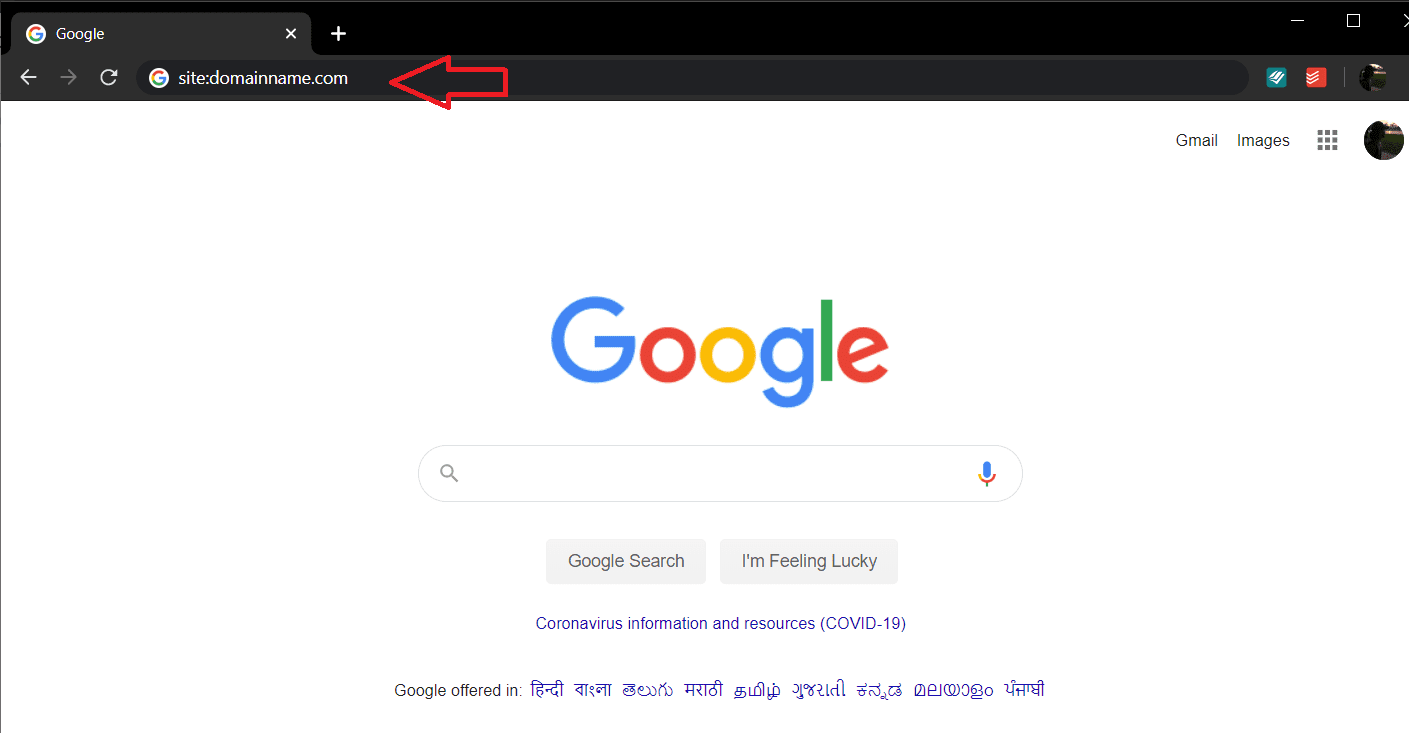
Όλες οι ιστοσελίδες θα παρατίθενται στη λίστα και μπορείτε εύκολα να αναγνωρίσετε τυχόν μολυσμένες σελίδες καθώς θα εμφανιστεί ένα προειδοποιητικό κείμενο μπροστά τους. Αυτή η μέθοδος είναι χρήσιμη για την εύρεση συγκεκριμένων μολυσμένων σελίδων ή νέων σελίδων που έχουν προστεθεί από έναν χάκερ.
Τι να κάνετε όταν ο δικός σας ιστότοπος έχει επισημανθεί ως επιβλαβής;(What to do when your own website is flagged as being harmful?)
Αφού βρείτε τη βασική αιτία για την οποία το πρόγραμμα περιήγησης εμφανίζει μια προειδοποίηση όταν επισκέπτεται τον ιστότοπό σας, ξεκαθαρίστε την αφαιρώντας τυχόν ύποπτους ιστότοπους στους οποίους πρέπει να συνδέεται. Αφού το κάνετε αυτό, θα έχετε ενημερώσει την Google(Google) , ώστε η μηχανή αναζήτησης να καταργήσει την επισήμανση του ιστότοπού σας και να κατευθύνει την επισκεψιμότητα στην ιστοσελίδα σας.
Βήμα 1: Αφού βρείτε το πρόβλημα και το λύσετε, ανοίξτε τον λογαριασμό σας στο Google Webmaster Tool(Google Webmaster Tool Account) και μεταβείτε στο Search Console και προχωρήστε στην επαλήθευση της ιδιοκτησίας του ιστότοπού σας.
Βήμα 2: Αφού επαληθευτείτε, βρείτε και κάντε κλικ στις επιλογές «Ζητήματα ασφαλείας»(‘Security Issues’) στη γραμμή πλοήγησης.
Ανατρέξτε σε όλα τα ζητήματα ασφαλείας που αναφέρονται και αφού βεβαιωθείτε ότι αυτά τα προβλήματα έχουν λυθεί, προχωρήστε και επιλέξτε το πλαίσιο ελέγχου δίπλα στην επιλογή «Διόρθωσα αυτά τα προβλήματα»(‘I have fixed these issues’) και κάντε κλικ στο κουμπί «Αίτημα ελέγχου».
Η διαδικασία αναθεώρησης μπορεί να διαρκέσει από μερικές ώρες έως μερικές ημέρες και μόλις ολοκληρωθεί, οι επισκέπτες δεν θα υποδέχονται πλέον με μια φωτεινή κόκκινη προειδοποίηση(The site ahead contains harmful programs alert) .
Related posts
Το Google Chrome δεν ανταποκρίνεται, Επανεκκίνηση τώρα;
Ενεργοποιήστε το Line Wrap στην Προβολή πηγής στο Chrome ή στο Edge
Πώς να καθαρίσετε την προσωρινή μνήμη, τα cookies, το ιστορικό περιήγησης σε Chrome και Firefox
Πώς να ορίσετε προσαρμοσμένη συντόμευση πληκτρολογίου σε μια επέκταση Chrome
Πώς να διορθώσετε τα σφάλματα λήψης αρχείων στο πρόγραμμα περιήγησης Google Chrome
Ενεργοποιήστε τον έλεγχο ταυτότητας χωρίς PIN για κεντρικούς υπολογιστές απομακρυσμένης πρόσβασης στο Chrome
Πώς να ενεργοποιήσετε ή να απενεργοποιήσετε τα κουμπιά κύλισης καρτελών στο Google Chrome
Κατεβάστε τις τελευταίες εικόνες ISO των Windows 11/10 απευθείας στο Chrome ή στο Edge
Επιδιόρθωση: Το Vimeo δεν λειτουργεί σε Chrome ή Firefox
Τρόπος εισαγωγής ή εξαγωγής σελιδοδεικτών του Google Chrome σε αρχείο HTML
ΕΠΙΔΙΟΡΘΩΣΗ: το reCAPTCHA δεν λειτουργεί σε Chrome, Firefox ή σε οποιοδήποτε πρόγραμμα περιήγησης
Πώς να συνδέσετε έναν ιστότοπο σε μια συσκευή Bluetooth ή USB στο Edge ή στο Chrome
Παρουσιάστηκε μήνυμα σφάλματος προγράμματος περιήγησης - Έγγραφα Google στο Chrome
Πώς να ενεργοποιήσετε τον Παγκόσμιο έλεγχο αναπαραγωγής πολυμέσων στο Chrome
Τρόπος συγχρονισμού καρτελών μεταξύ προγραμμάτων περιήγησης Edge, Chrome και Firefox
Αναζήτηση σε πολλές ανοιχτές καρτέλες στα προγράμματα περιήγησης Firefox και Chrome
Διορθώστε το σφάλμα RESULT_CODE_HUNG στο Chrome, το Edge στα Windows 11/10
Διορθώστε το πρόβλημα ERR_CONNECTION_TIMED_OUT στο Chrome στα Windows 10
400 Bad Request, Cookie Too Large - Chrome, Edge, Firefox
Πώς να ενεργοποιήσετε τη λειτουργία Ζωντανών υπότιτλων για ήχο ή βίντεο στο Chrome
